wps怎么批量打印pdf文件
发布时间:
2023-06-21 16:10:06
阅读:
346
wps有pdf处理工具,它可以实现pdf分割、拼接、图片提取、打印等操作。那么wps怎么批量打印pdf文件呢?想要了解具体操作的小伙伴可以跟小编一起来看看哦!
wps怎么批量打印pdf文件
依次点击「文件」菜单栏「批量打印」按钮。
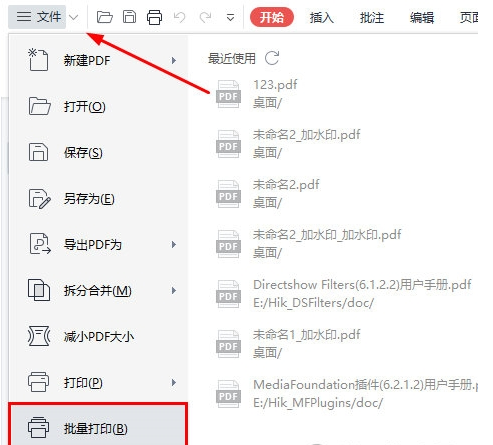
在弹出的「WPS PDF批量打印」界面。
我们可以添加需要打印的文件/文件夹,查看文件的页数等情况,设置打印效果。
若需要打印多份文件,我们可以根据所需通过添加文件或者添加文件夹中来添加。
以添加一份文件为例,添加好后,我们可以上下移动文件,来调整文件打印出来的顺序。
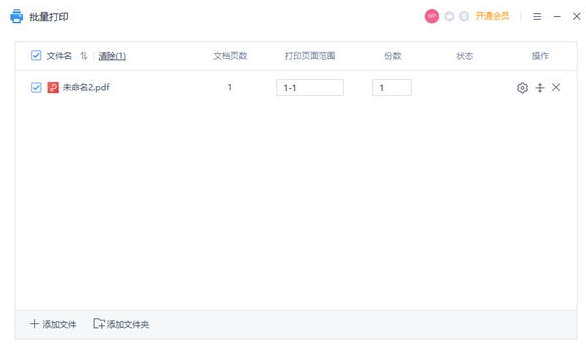
接着我们可以设置打印效果,点击「设置」或者「批量打印设置」按钮。
在弹出的「打印」对话框界面,我们可以对打印机、打印的页面、打印方式与打印的内容进行设置。
在「基础设置」处,我们可以选择连接的打印机以及是否需要灰度打印。
灰度打印可以将彩色内容通过技术打印成由浅到深,不同层度的灰色内容,降低打印的成本。
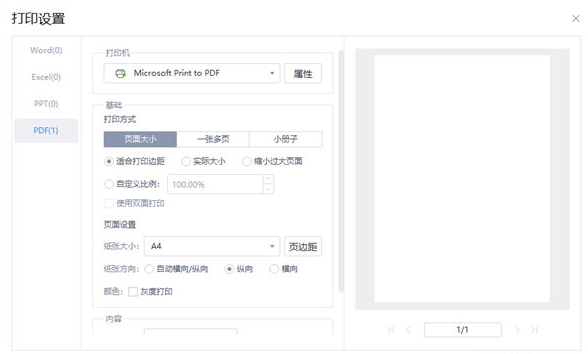
看完wps怎么批量打印pdf文件,想必大家都清楚了吧,本站还有着很多实用软件教程和最新的手机资讯,快快关注我们吧!
wps怎么批量打印pdf文件的全文就介绍到这里,如果对您有所帮助,不妨也分享给其他需要的用户,更多相关教程正在添加中。
相关教程
查看更多 -
高德地图永久位置权限怎么打开
2024-06-17
-
高德地图位置共享在哪打开
2024-06-17
-
steam网络分享IP地址如何关闭
2024-06-17
-
芒果tv如何与他人一同观看
2024-06-17
-
高德地图怎么给店铺评分
2024-06-17
-
高德地图高速公路怎么避开
2024-06-17
-
cf活动助手怎么一键抢领
2024-01-25
-
三星s24+怎么多开微信
2024-01-25






























